Es decepcionante ver que tus formularios de WordPress reciben muchas visitas pero pocas envíos. Pasas tiempo configurándolos, solo para que los visitantes se detengan a mitad de camino.
A lo largo de los años, hemos probado una variedad de métodos para hacer que los formularios en línea sean más efectivos, desde simplificar diseños hasta rastrear exactamente cómo interactúan los usuarios con cada campo.
Una cosa quedó clara: cuando alguien abandona un formulario, generalmente es porque algo en el camino causó confusión o creó fricción. 😵💫
La buena noticia es que puedes solucionarlo una vez que entiendas *por qué* los usuarios se van. Al rastrear las interacciones del formulario, puedes detectar áreas problemáticas y hacer mejoras sencillas para animar a más personas a completar sus envíos.
En esta guía, te mostraremos paso a paso cómo rastrear y reducir el abandono de formularios en WordPress, para que puedas recuperar clientes potenciales perdidos y mejorar tus tasas de conversión de formularios. 📈
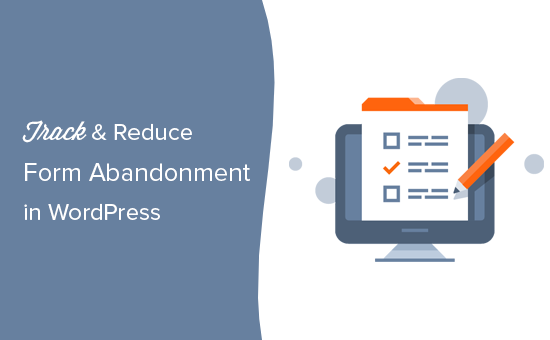
¿Qué es el abandono de formularios?
El abandono de formularios ocurre cuando un usuario comienza a completar un formulario pero abandona la página antes de enviarlo. Esto podría deberse a un formulario defectuoso, una mala experiencia de usuario, o simplemente porque el usuario cambió de opinión.
Esto se aplica a cualquier formulario en tu sitio web, como la suscripción a un boletín de noticias por correo electrónico, el proceso de pago de WooCommerce, un formulario de contacto, y otros.
En resumen, si los usuarios llegan al formulario y deciden no completarlo o lo dejan a medias, eso se considera abandono de formulario.
Por qué necesita reducir el abandono de formularios
Reducir el abandono de formularios es importante porque cada formulario incompleto significa una oportunidad perdida, ya sea un nuevo cliente potencial, una venta o un suscriptor.
Por ejemplo, más del 77% de los compradores en línea abandonan sus formularios de pago, lo que representa pérdidas significativas en ventas no finalizadas.
Rastrear el abandono de formularios te ayuda a mantenerte al tanto. Te ayuda a identificar qué formularios tienen un rendimiento inferior, para que puedas tomar medidas para mejorarlos y aumentar tus conversiones.
Teniendo esto en cuenta, aquí tienes una descripción general de todo lo que cubriremos para ayudarte a rastrear y reducir el abandono de formularios de WordPress:
- Rastreo del abandono de formularios en WordPress
- Visualización de informes de formularios en MonsterInsights
- Recuperación de entradas de formularios abandonados con WPForms
- Tips to Reduce Form Abandonment in WordPress
- Preguntas frecuentes: Rastrea y reduce el abandono de formularios en WordPress
- Recursos adicionales para mejorar tus formularios de WordPress
Empecemos con cómo rastrear el abandono de formularios.
Rastreo del abandono de formularios en WordPress
La mejor manera de rastrear el abandono de formularios en tu sitio web de WordPress es usando MonsterInsights.
Es el plugin #1 de Google Analytics para WordPress y te permite rastrear fácilmente el tráfico del sitio web usando Google Analytics.
En WPBeginner, usamos MonsterInsights para muchas tareas de rastreo, incluidas las conversiones de formularios. Consulta nuestra reseña completa de MonsterInsights para obtener más información sobre el plugin.
✋ Antes de empezar, ten en cuenta que necesitarás al menos su plan Pro para acceder al complemento de formularios.
Para obtener MonsterInsights Pro, puedes ir a su sitio web, hacer clic en el botón 'Obtener MonsterInsights ahora' y seguir los pasos para completar el registro.

Al registrarte, obtendrás tu propio panel de MonsterInsights, donde podrás encontrar tu archivo zip de MonsterInsights y tu clave de licencia.
A continuación, instalaremos y activaremos el plugin MonsterInsights.
Desde tu área de administración de WordPress, navega a Plugins » Añadir Nuevo Plugin.

Luego, puedes usar la función de búsqueda para buscar el plugin MonsterInsights.
Simplemente haz clic en el botón ‘Instalar ahora’ y luego en ‘Activar’ cuando aparezca.
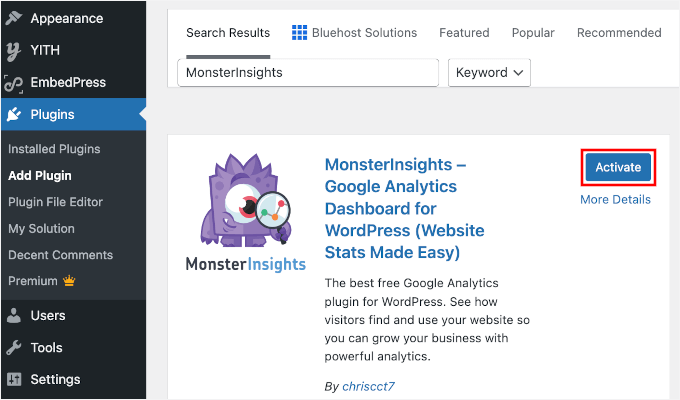
Para más detalles, consulta nuestra guía paso a paso sobre cómo instalar un plugin de WordPress.
A continuación, deberás ingresar tu clave de licencia de MonsterInsights, que puedes encontrar en el panel de tu cuenta de MonsterInsights.
Al activarlo, verás la pantalla de bienvenida y el asistente de configuración. Simplemente haz clic en el botón ‘Iniciar el Asistente’.

Puedes seguir las instrucciones en pantalla para conectar tu cuenta de Google Analytics con tu sitio. Para instrucciones más detalladas, por favor consulta nuestra guía para principiantes sobre cómo instalar Google Analytics en WordPress.
Una vez que hayas configurado MonsterInsights, es hora de configurar el seguimiento de formularios.
Simplemente ve a la página Insights » Addons, desplázate hacia abajo hasta el addon de Formularios y luego haz clic en el botón Instalar.
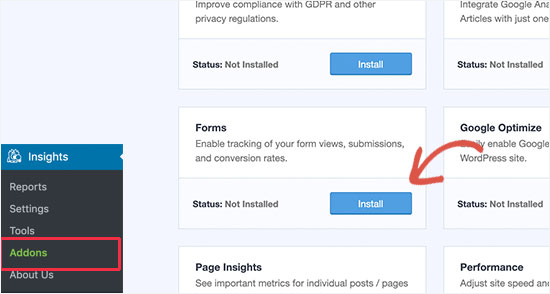
Una vez que hayas instalado y activado el complemento de formularios, MonsterInsights detectará automáticamente tu complemento de formulario de WordPress y habilitará el seguimiento de formularios.
Puedes verificarlo visitando la página Insights » Configuración y cambiando a la pestaña ‘Conversiones’. Desde aquí, puedes ver tu generador de formularios listado en la opción ‘Habilitar seguimiento de conversiones de formularios’.
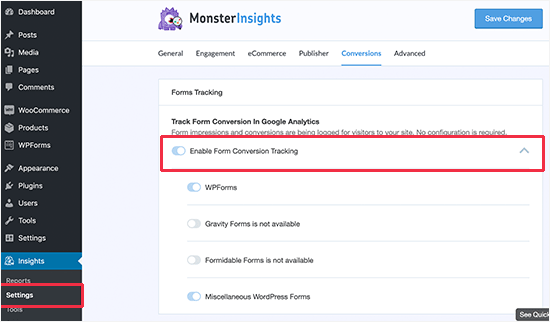
Ahora que todo está configurado, solo tienes que esperar unas horas para que MonsterInsights recopile datos mientras tus usuarios completan formularios en tu sitio web de WordPress.
Visualización de informes de formularios en MonsterInsights
MonsterInsights facilita la comprensión de los informes de Google Analytics. El complemento de formularios te muestra cómo interactúan los usuarios en tu sitio web con los formularios en términos de conversiones y abandono de formularios.
Simplemente ve a la página Insights » Informes y cambia a la pestaña de formularios para acceder a una lista de tus formularios, junto con sus impresiones, conversiones y tasas de conversión.
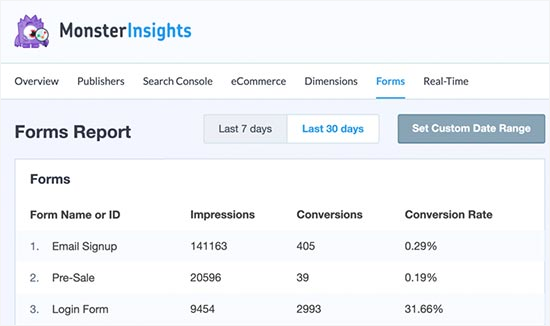
Aquí, querrás prestar mucha atención a los formularios con muchas impresiones y bajas tasas de conversión. Estos son los que los usuarios ven pero no completan.
A continuación, averigüemos qué está impidiendo que los usuarios completen esos formularios.
Recuperación de entradas de formularios abandonados con WPForms
WPForms es el mejor complemento de formularios de contacto para WordPress del mercado.
Viene con un complemento de Abandono de Formularios que te permite capturar y guardar entradas parciales, dándote la oportunidad de hacer seguimiento a los usuarios que no completaron el formulario.
Usamos WPForms para todos nuestros formularios porque es potente y fácil de usar. Hemos tenido grandes experiencias con él, y puedes ver nuestra extensa reseña de WPForms para más información sobre el plugin.
✋ Antes de empezar, ten en cuenta que necesitarás al menos su plan Pro para acceder al complemento de Abandono de Formularios.
Para obtener WPForms Pro, visita el sitio web de WPForms y haz clic en el botón ‘Obtener WPForms Ahora’. Luego, simplemente sigue los pasos del proceso de pago para completar tu compra.

A continuación, instalemos y activemos el plugin WPForms.
Desde tu área de administración de WordPress, ve a Plugins » Añadir Nuevo Plugin.

Después de eso, puedes usar la barra de búsqueda para encontrar WPForms, luego haz clic en ‘Instalar Ahora’ y ‘Activar’ para habilitarlo.
Para más detalles, consulta nuestra guía paso a paso sobre cómo instalar un plugin de WordPress.
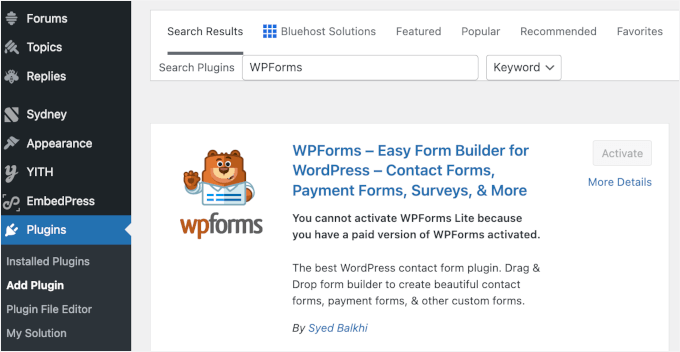
Tras la activación, deberás visitar la página WPForms » Ajustes para introducir tu clave de licencia.
Puedes encontrar esta información en tu cuenta en el sitio web de WPForms.

A continuación, puedes ir a la página WPForms » Complementos desde tu panel de WordPress.
Desde aquí, procede a instalar el complemento de Abandono de Formularios.
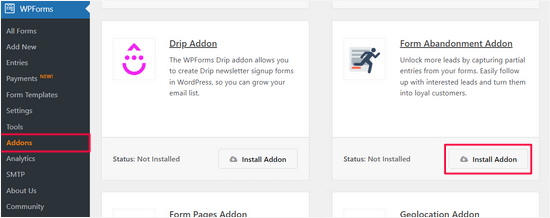
Después de eso, estarás listo para crear formularios que puedan guardar automáticamente las entradas abandonadas.
Simplemente ve a la página WPForms » Añadir Nuevo para crear tu primer formulario.
En la siguiente pantalla, verás una opción ‘Generar con IA’. Simplemente ingresa tu prompt, y la herramienta construirá automáticamente un formulario relevante para ti en segundos.

Si prefieres no usar IA, también puedes elegir entre más de 2,000 plantillas de formularios preconstruidas.
Puedes empezar proporcionando un título para tu formulario y luego eligiendo una plantilla. Para este tutorial, elegiremos la plantilla ‘Formulario de Solicitud de Cotización’.
Para acotar las opciones, simplemente usa la barra de búsqueda. Luego, puedes pasar el cursor sobre los resultados de la búsqueda y hacer clic en ‘Usar Plantilla’.
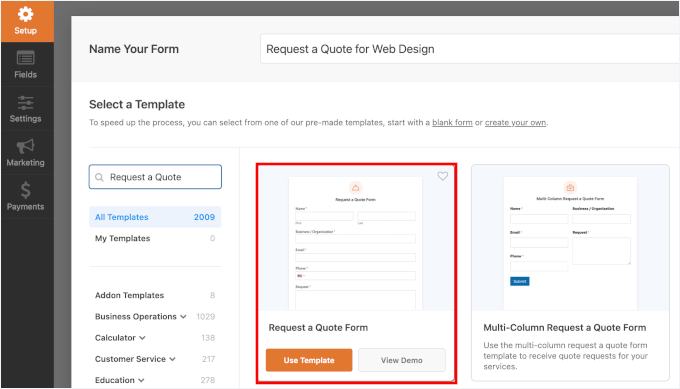
Alternativamente, puedes usar una plantilla en blanco para construir tu formulario desde cero.
WPForms cargará entonces tu plantilla elegida en su editor de arrastrar y soltar. Puedes editar, reorganizar o añadir nuevos campos según sea necesario.
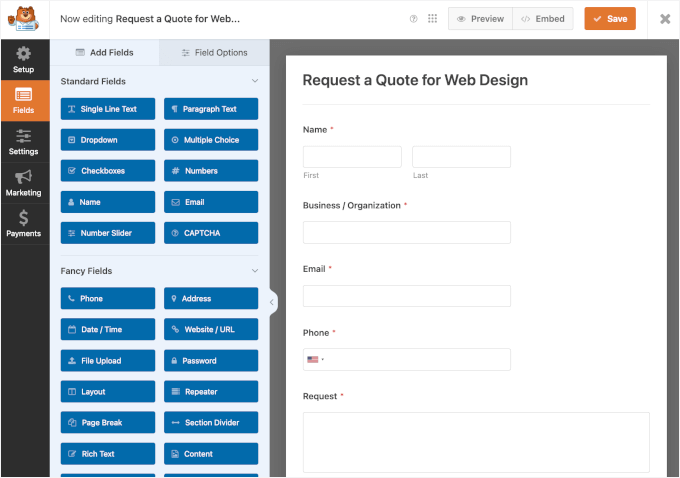
Una vez que hayas terminado de personalizar la plantilla del formulario, cambia a la pestaña 'Configuración' desde la columna izquierda.
Luego selecciona la opción ‘Abandono de Formularios’ y habilita la función de abandono de formularios para este formulario.
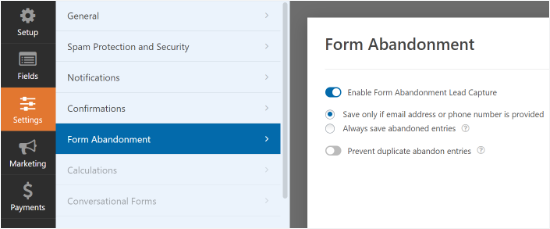
Cuando hayas terminado, puedes guardar tu formulario y salir del constructor.
A continuación, añadamos este formulario a tu sitio de WordPress.
Simplemente edita la publicación o página donde deseas agregar el formulario y luego agrega el bloque WPForms al editor de contenido.
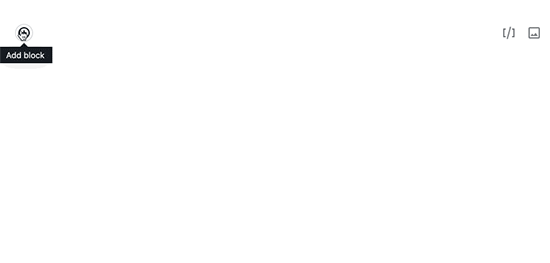
Después de eso, selecciona el formulario que creaste anteriormente del menú desplegable. Para más detalles, puedes ver nuestra guía sobre cómo incrustar formularios en WordPress.
Si todo se ve bien, puedes guardar o publicar tu publicación o página.
Ahora, dale a tu formulario unos días para recopilar entradas. Después de eso, puedes ir a la página WPForms » Entradas para ver todas las entradas de tu formulario.
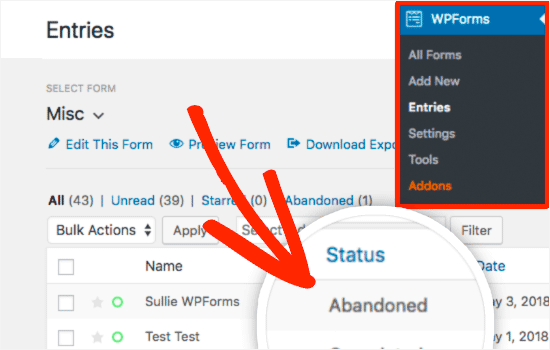
Verás 'abandonado' como estado para las entradas donde un usuario decidió abandonar el formulario sin enviarlo.
Puedes hacer clic en Entradas para ver los datos capturados de tu formulario abandonado.
Consejos para reducir el abandono de formularios en WordPress
Hasta ahora, hemos aprendido cómo rastrear y recuperar formularios abandonados en WordPress.
Hablemos de cómo reducir el abandono de formularios.
Primero, es importante identificar por qué un formulario no está convirtiendo bien. Afortunadamente, no necesitas adivinar: hay pruebas concretas y datos que puedes usar para averiguarlo.
1. Mejora la velocidad de la página del formulario
La velocidad de la página es una de las principales razones por las que los usuarios abandonan carritos de compras y formularios en línea.
Según un estudio de caso de StrangeLoop, un retraso de 1 segundo en el tiempo de carga de la página puede provocar una pérdida del 7% en las conversiones, un 11% menos de visitas a la página y una disminución del 16% en la satisfacción del cliente.
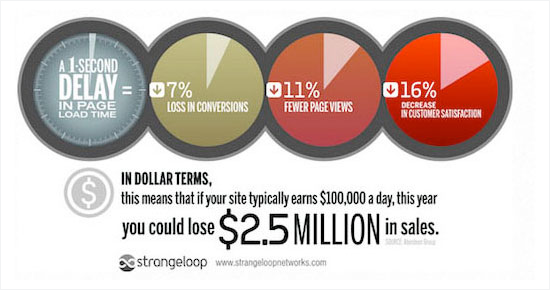
Prueba las páginas que contienen tus formularios para ver su velocidad y rendimiento utilizando una herramienta de prueba de velocidad en línea.
Si las páginas de tu formulario cargan lentamente, entonces necesitas seguir nuestra guía de optimización de velocidad de WordPress para mejorar el rendimiento.
2. Crea mejores formularios
Como propietario de un sitio web, es tentador recopilar la mayor cantidad de información posible. Sin embargo, los formularios más largos tienden a hacer que más usuarios los abandonen.
Aquí tienes algunos consejos para crear mejores formularios y aumentar las tasas de finalización:
- Elimina los campos del formulario innecesarios. Estos son los campos del formulario que realmente no necesitas y puedes omitir.
- Usa formularios de varias páginas. Si tienes que crear formularios más largos, entonces prueba con formularios de varias páginas. Son más fáciles de completar y brindan una mejor experiencia de usuario.
- Utiliza páginas de destino con formularios siempre que sea posible. Usar páginas de destino con formularios de destino te permite eliminar el desorden de la pantalla, lo que puede distraer a los usuarios.
- Utiliza estilos de formularios conversacionales. Este tipo de formularios pueden hacer que tus formularios sean interactivos y divertidos de completar.
3. Usa software de optimización de conversiones
Si te tomas en serio el aumento de las conversiones de formularios, entonces necesitas empezar a usar OptinMonster. Es el mejor software de optimización de conversiones y generación de leads del mercado, que te ayuda a convertir a los visitantes del sitio web en suscriptores y clientes.
También es el software que usamos para crear pop-ups, slide-ins y banners en la cabecera para promocionar nuestras ofertas especiales. Lee nuestra reseña completa de OptinMonster para explorar sus características.
OptinMonster viene con pop-ups de intención de salida. Esto te permite mostrar pop-ups dirigidos a los usuarios cuando están a punto de abandonar una página. Usar esto en tus páginas de formularios te ayudará a reducir drásticamente el abandono de formularios en tu sitio web.
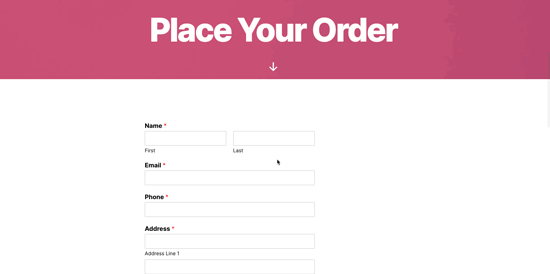
Para instrucciones detalladas, consulta este tutorial sobre cómo crear un popup de cupón usando OptinMonster.
Preguntas frecuentes: Rastrea y reduce el abandono de formularios en WordPress
Si estás tratando de averiguar por qué las personas empiezan a completar tus formularios pero nunca los terminan, estas respuestas rápidas pueden ayudarte a entender qué está sucediendo y cómo solucionarlo.
¿Qué es el abandono de formularios?
El abandono de formularios ocurre cuando alguien comienza a completar tu formulario pero se va antes de presionar el botón 'Enviar'. Esto puede suceder por muchas razones: el formulario podría ser demasiado largo, confuso o carecer de una llamada a la acción clara.
¿Cuál es la tasa promedio de abandono de formularios?
En promedio, entre el 60% y el 80% de los usuarios abandonan los formularios antes de completarlos. La tasa puede variar según la longitud o complejidad de tu formulario, por lo que los formularios más cortos y sencillos suelen funcionar mejor.
¿Cómo agrego una etiqueta de seguimiento de conversiones a los formularios de WordPress?
Puedes rastrear las conversiones de formularios fácilmente usando herramientas como MonsterInsights o Google Tag Manager. Simplemente conecta tu herramienta de seguimiento a tu sitio de WordPress y luego configura un evento que se active cuando alguien envíe un formulario con éxito.
¿Cómo permites que los usuarios guarden el progreso de su formulario en WordPress?
Si tu formulario tarda más de uno o dos minutos en completarse, agregar una función de 'Guardar y Continuar Más Tarde' puede ayudar mucho. Plugins como WPForms permiten a los usuarios guardar su progreso y regresar más tarde usando un enlace, para que no tengan que empezar de nuevo si se interrumpen.
Tutorial en video: Rastrea y reduce el abandono de formularios en WordPress
Antes de irte, quizás quieras ver nuestro videotutorial sobre cómo rastrear y reducir el abandono de formularios en WordPress. ¡Solo presiona reproducir! ▶️
Recursos adicionales para mejorar tus formularios de WordPress
Esperamos que esta guía te haya ayudado a aprender cómo rastrear y reducir el abandono de formularios en WordPress.
También te pueden interesar nuestras otras guías útiles:
- Cómo proteger con contraseña tus formularios de WordPress
- Cómo subir archivos desde formularios de WordPress a Google Drive
- Cómo agregar eventos del Calendario de Google desde formularios de WordPress
- Consejos para crear formularios más interactivos en WordPress y aumentar las conversiones
- Guía Definitiva para Usar Formularios de WordPress (Todo lo que Necesitas Saber)
Si te gustó este artículo, suscríbete a nuestro canal de YouTube para obtener tutoriales en video de WordPress. También puedes encontrarnos en Twitter y Facebook.





Dennis Muthomi
¡Excelente artículo, WPBeginner!
Como administrador de sitios web, he visto de primera mano cómo el abandono de formularios puede afectar las conversiones. Tus consejos para rastrear y reducir este problema son acertados.
Agradezco la recomendación de usar MonsterInsights para el seguimiento y WPForms para recuperar las entradas abandonadas, estas herramientas han sido VALIOSAS en mis proyectos.
Un consejo adicional que me gustaría compartir es la importancia de la optimización móvil para los formularios. Con más usuarios navegando en smartphones, asegurar que tus formularios sean responsivos y fáciles de completar en pantallas pequeñas puede reducir significativamente las tasas de abandono.
Jiří Vaněk
Tengo la versión más reciente de WPForms pero no tengo Monstersight. Según entendí, ¿puedo rastrear cosas similares solo con la ayuda de WPForms y Google Analytics? ¿O no puedo hacerlo sin Monstersight?
Soporte de WPBeginner
Puedes hacerlo sin MonsterInsights, pero es muy difícil hacerlo sin una comprensión decente del seguimiento de Google.
Administrador
Jiří Vaněk
Gracias por el consejo. Intenté rastrearlo por un tiempo usando solo WP Forms y Analytics. Pero como mencionaste, es muy difícil, o más bien, muy poco claro para mí. Al final, instalé la versión de pago de Monster Insights y estoy completamente satisfecho. Finalmente veo los datos que necesitaba rastrear. Monster Insights es asombroso en cómo puede traducir los datos brutos de Google Analytics a un lenguaje fácil de entender.